w10背景图片怎么设置随机切换
更新时间:2017-04-25 09:57:17作者:ujiaoshou
在w10系统中,该如何让桌面壁纸随机切换呢?相信不少用户和小编一样,会从网上下载一些漂亮的壁纸保存到本地文件夹中,但是经常懒的去更换,但是又想看不同的壁纸,非常的纠结。下面小编就跟大家说说w10背景图片怎么设置随机切换。
w10设置背景图片随机切换的方法:
1、在桌面上单击鼠标右键,选择【个性化】;
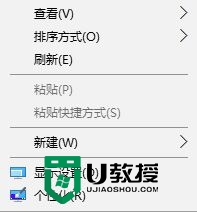
2、在右侧“背景”下拉菜单中选择【幻灯片放映】;
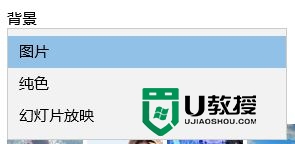
3、点击【浏览】选择存有壁纸的文件夹;
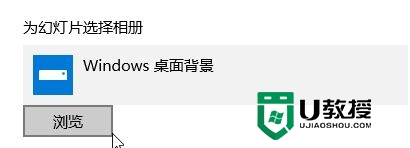
4、在下面将【无序播放】的开关打开即可,另外我们可以在下面设置切换壁纸的时间。

【w10背景图片怎么设置随机切换】这就跟大家分享完啦,大家还有其他的电脑系统故障需要修复,或者想尝试u盘安装系统的话,可以上u教授查看相关的教程。
w10背景图片怎么设置随机切换相关教程
- html背景图片怎么添加 html怎么设置背景图片
- 电脑背景图片怎么设置 桌面背景图怎么更换
- 如何设置ppt背景图片 ppt背景怎么设置图片
- ppt背景图片怎么设置 ppt背景图片的设置步骤
- ppt背景怎么设置 ppt背景如何更换为自己喜欢的图片
- ppt背景怎么设置 ppt背景如何更换为自己喜欢的图片
- ps怎样把图像换背景 ps中怎么给图片换背景
- ps如何给照片换背景丨ps给照片换背景图解
- ps如何给照片换背景丨ps给照片换背景图解
- ppt背景如何统一更换 ppt母版怎么更换全部背景图片
- 5.6.3737 官方版
- 5.6.3737 官方版
- Win7安装声卡驱动还是没有声音怎么办 Win7声卡驱动怎么卸载重装
- Win7如何取消非活动时以透明状态显示语言栏 Win7取消透明状态方法
- Windows11怎么下载安装PowerToys Windows11安装PowerToys方法教程
- 如何用腾讯电脑管家进行指定位置杀毒图解

